Aktualizacje Seria OneCNC
To jest historia wszystkich aktualizacji OneCNC.
Można zauważyć, czasami może być skok numerów wersji.
Wynika to z intensywnego i ciągłego testowania wewnętrznego, gdzie dokładnie przetestować wersje przed zwolnieniem sprawdzone aktualizacje funkcjonalne.
Aby pobrać aktualizacje, zobacz naszą OneCNC Aktualizacje strony.

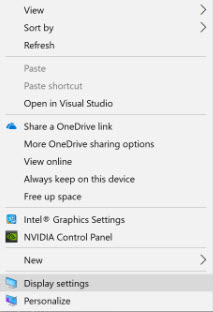
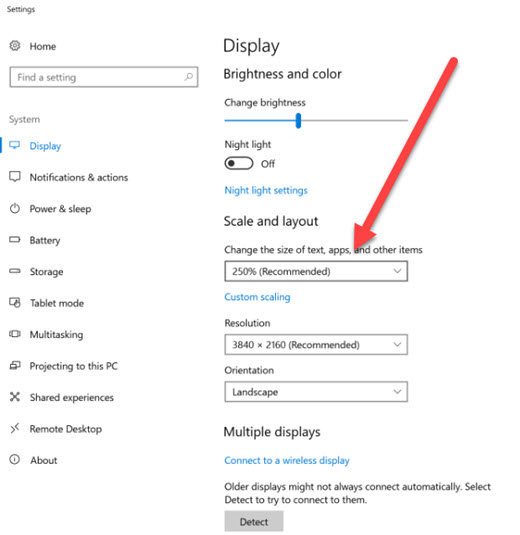
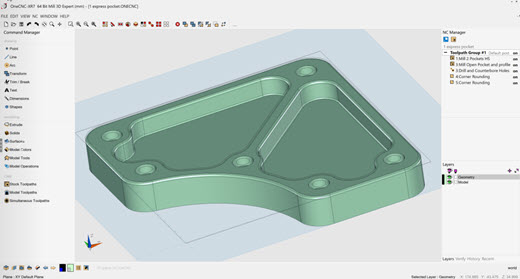
Aktualizacje OneCNC
Wersja OneCNC XR9 74.83
Kwi 18 2024
OneCNCXP 5.23
Lip 31 2003
OneCNCXP 5.27
Wrz 05 2003